易数一键还原是一款非常好用的系统备份还原软件,它支持UEFI、GPT、RAID、NVME、安全启动、增量备份、热备份免费的备份还原软件,操作简单,方便,安全!相比GHOST一键备份还原更加好用!有需要的朋友可以下载使用。

易数一键还原软件特点:
1. 全中文向导式操作界面,简单易用
易数一键还原使用了全中文的向导式操作界面,用户只需点击几下鼠标,即可轻松地完成系统备份及恢复工作。操作非常简单方便,一看就会!
2. 备份与还原速度极快,占用硬盘空间小
使用易数一键还原备份与还原系统,速度极快,比大名鼎鼎的Ghost还要快!
一般配置的电脑,备份与还原速度都在 1G/每分钟 以上,备份与还原一个 Windows 7 系统,只需要几分钟。
3. 支持增量备份与多时间点还原
易数一键还原支持增量备份,用户使用该软件备份了一次系统之后,再次备份系统时,可以只备份系统中,改变了的部分,既提高了备份的速度,又节约了硬盘空间。
相应的,使用以易数一键还原软件还原系统时,用户可以将系统还原到任意的时间点,极大的提高了这款软件的实用性。
增量备份与多时间点还原,是易数一键还原软件独有的特色功能,其他的系统备份与还原软件,比如 Ghost ,均不支持此类功能。
4. 支持多种还原模式,确保数据万无一失
易数一键还原支持多种还原模式,确保在任何情况下,都能将系统恢复。
支持在Windows正常运行时的系统还原;
支持在Windows启动时,通过菜单选项还原系统;
支持在电脑开机时,按 F11 键还原系统;
支持制作USB启动盘,通过USB 启动盘还原系统。
易数一键还原软件使用教程:
1、备份系统:
运行易数一键还原软件,在主界面中,点击“备份”按钮,就开始进入了备份系统的操作,如下图所示:
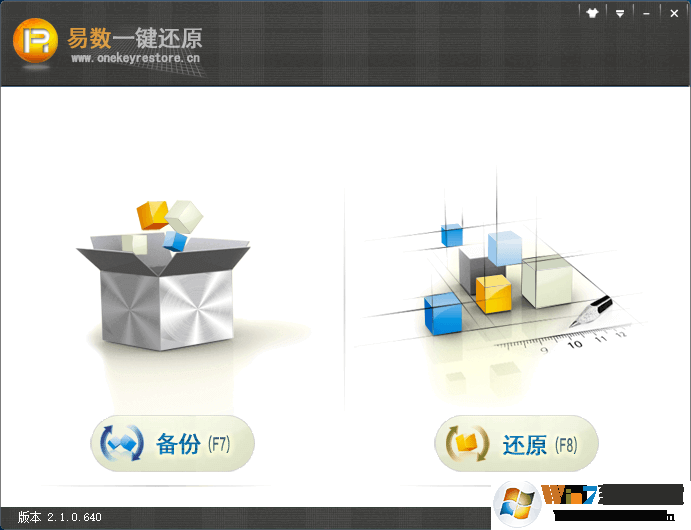
此外,第一次运行易数一键还原软件时,软件会提示您备份系统,如果您选择“是”,软件也会开始备份系统的操作,如下图所示:
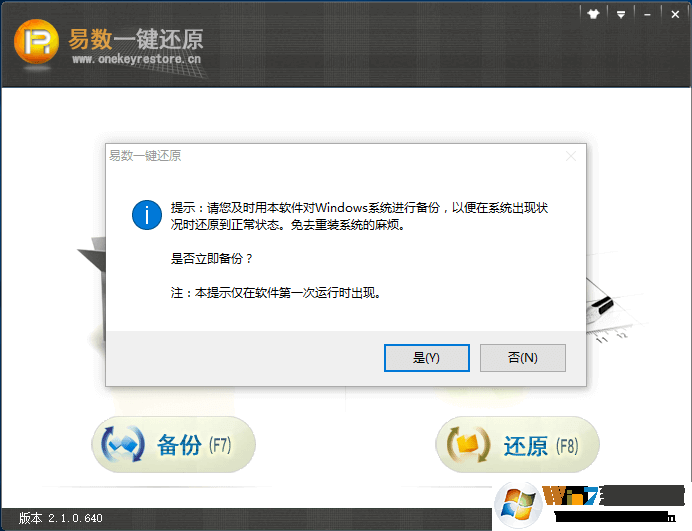
备份操作的第一个步骤是参数设置,易数一键还原软件会根据您电脑的硬盘使用状况,智能的为您选择更优的参数设置,大多数情况下,您直接点击“下一步”按钮即可。
易数一键还原支持增量备份与多时间点还原,您可以为本次备份添加备注,以供还原时参考,此外,你还可以设置备份操作结束后,是关闭电脑还是重新启动到Windows。
如果您想更改软件智能的参数设置,可以点击“高级选项”按钮,在弹出的高级备份选项窗口修改软件智能设置的备份选项,不过,除非您对系统备份与还原的知识非常了解,否则不建议您修改软件智能设置的备份选项,在绝大多数情况下,软件智能设置的备份选项都是最优的!
参数设置的界面如下图所示:
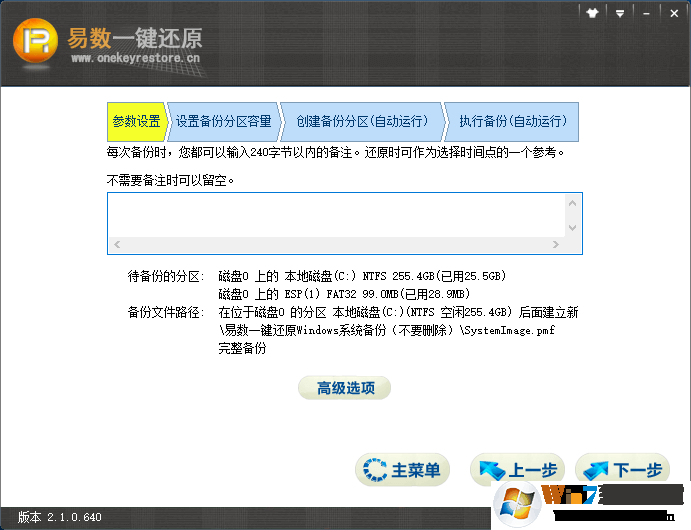
接下来,易数一键还原软件会提示您,需要重新启动电脑。而且由于涉及到了磁盘底层,接下来的操作有可能会被防病毒软件警告或阻止,如下图所示,您放心,易数一键还原是非常安全的,没有任何恶意的操作!
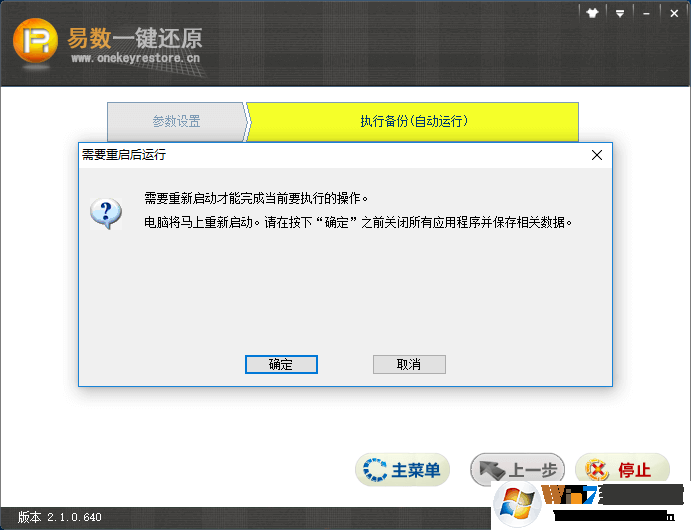
然后,易数一键还原软件会自动重启系统,执行系统分区的备份操作,如下图所示:
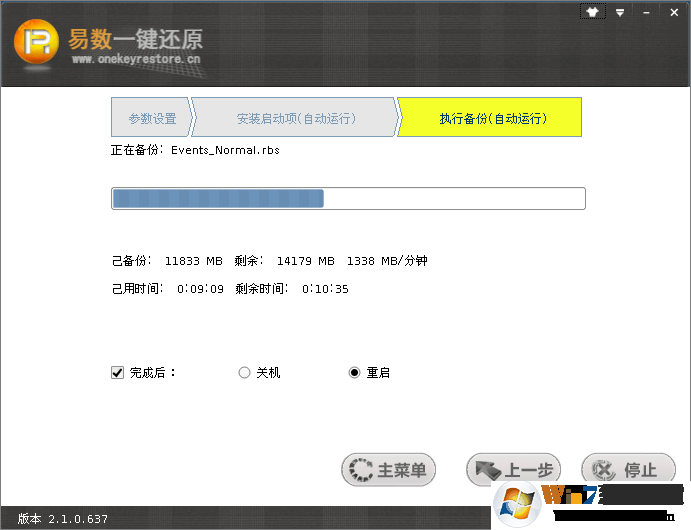
易数一键还原的备份速度是非常快的,通常都能够达到1G/每分钟以上,备份一个Windows 7系统,只需要几分钟!如果您没有修改备份时默认的备份完成后的操作选项,易数一键还原备份完系统后,又会自动重新启动到Windows。
2、还原系统
运行易数一键还原软件,在主界面中,点击“还原”按钮,就开始进入了还原系统的操作,如下图所示:
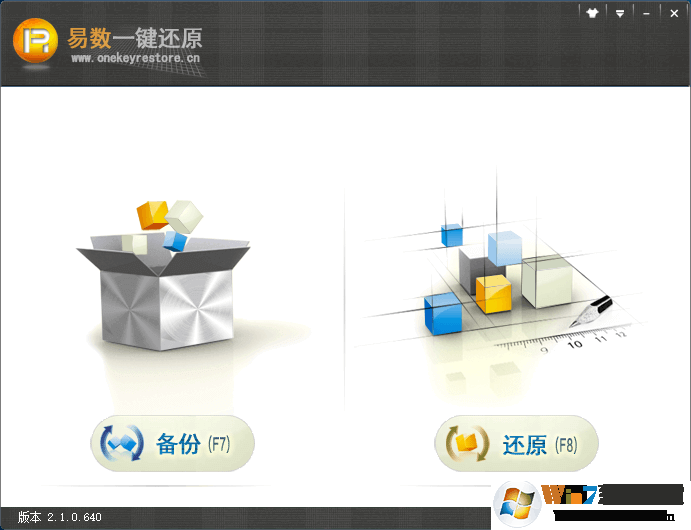
接下来,易数一键还原软件会提示用户选择还原的时间点,您每次备份时输入的备注也会在这里显示出来,如下图所示:
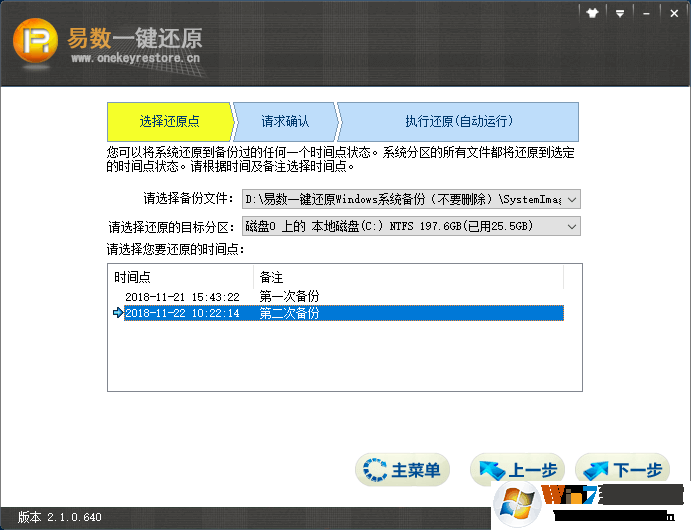
点击“下一步”按钮,软件会显示还原的信息请您确认,如下图所示:

接下来,易数一键还原软件会提示您,需要重新启动电脑,以及因为涉及了磁盘底层,接下来的操作有可能会被防病毒软件警告或阻止,如下图所示,还是请您放心,易数一键还原是非常安全的,没有任何恶意的操作!
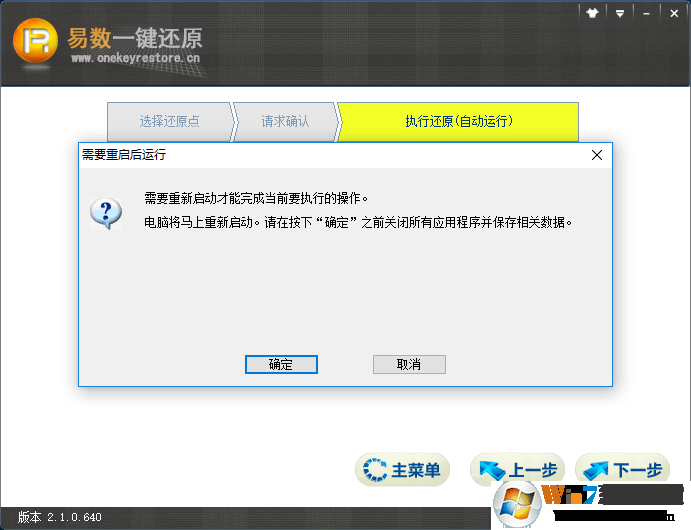
然后,易数一键还原软件会自动重启系统,执行系统分区的还原操作,如下图所示:
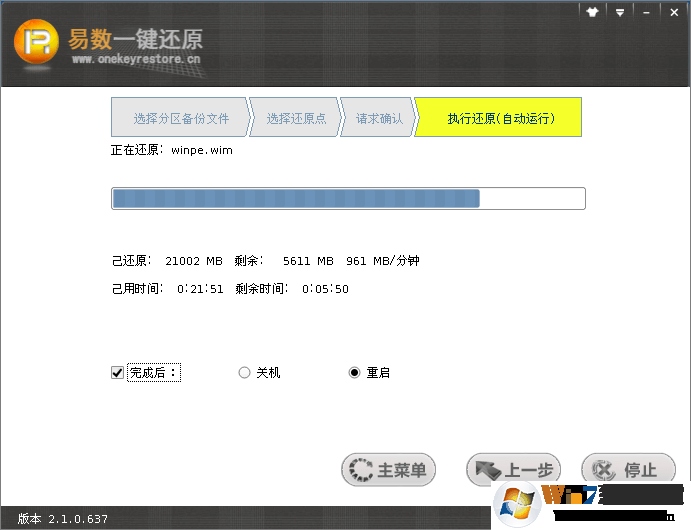
易数一键还原的还原速度比备份速度还要快!如果您没有修改还原时默认的还原完成后的操作选项,易数一键还原软件还原完系统后,又会自动重新启动到Windows。





